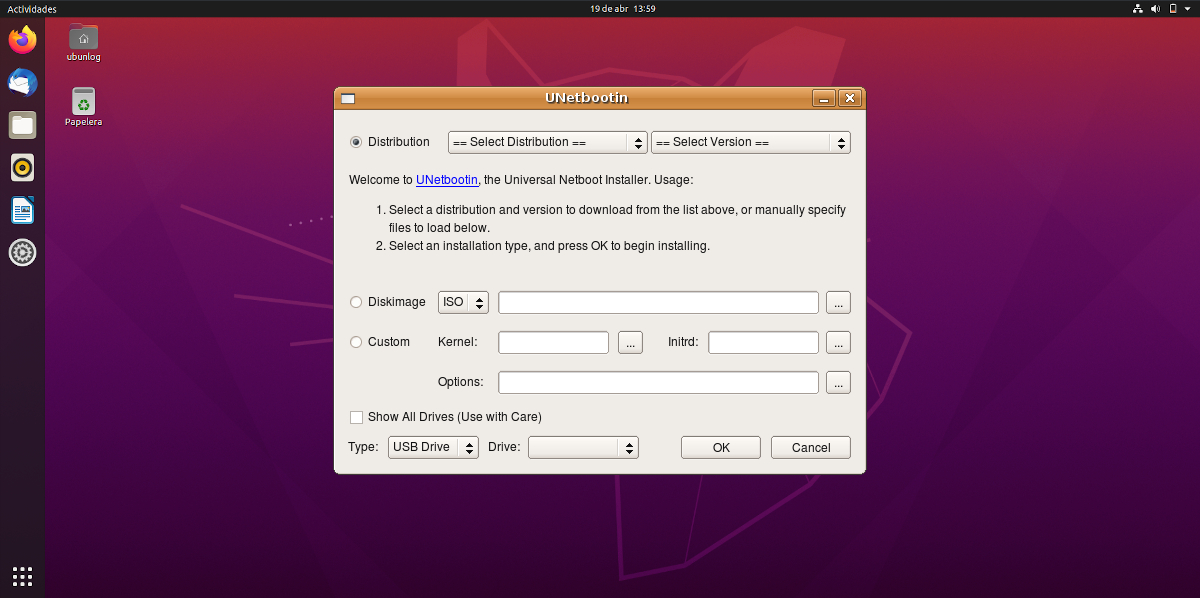
Od kilku lat, po wprowadzeniu pewnej nowej funkcji bezpieczeństwa repozytoriów APT, instalacja oprogramowania innych firm jest nieco trudniejsza. Z drugiej strony czasami to Canonical decyduje się na usunięcie części oprogramowania ze swoich repozytoriów, takich jak UNetbootin, mała aplikacja do tworzenia Live USB, którą jakiś czas temu mogliśmy zainstalować z dowolnego centrum oprogramowania lub przez "apt install". Oprogramowanie było nadal dostępne na jego stronie internetowej, ale tutaj pokażemy, jak zainstalować je za pośrednictwem repozytorium.
Wyjaśniono tutaj jest testowany na Ubuntu 20.04 i 18.04, chociaż wyjaśnimy dwa systemy. Najprostszy działa w Bionic Beaver, co oznacza, że nie powinien sprawiać problemów również w 19.10, który będzie cieszył się wsparciem do lipca tego roku. W każdym razie, w momencie pisania tego tekstu, trzeba trochę więcej pracy, aby zainstalować go na Focal Fossa, systemie operacyjnym, który zostanie oficjalnie uruchomiony w przyszły czwartek, 23 kwietnia. Następnie wyjaśniamy kroki instalacji UNetbootin w Ubuntu za pośrednictwem repozytorium i jego plików binarnych.
UNetbootin na Focal Fossa i Bionic Beaver, dwóch różnych systemach
Pierwszą i jedyną rzeczą, którą musimy zrobić w Bionic Beaver, jest napisanie poleceń dodania repozytorium, aktualizacji pakietów i instalacji oprogramowania, które są następujące:
sudo add-apt-repository ppa:gezakovacs/ppa sudo apt-get update sudo apt-get install unetbootin
W tej chwili Ubuntu 20.04 pokazuje plik błąd zależności podczas próby użycia tego repozytorium do zainstalowania UNetbootin, a tego nie wiemy, czy zmieni się w przyszłości, a jeśli tak, to kiedy będzie działać poprawnie. Może się tak zdarzyć, gdy system zostanie oficjalnie uruchomiony, po kilku tygodniach, miesiącach lub nigdy, ale istnieje inny sposób instalacji UNetbootin z plików binarnych, który jest następujący:
- Z Firefoksem, Chrome lub dowolną przeglądarką umożliwiającą pobieranie plików przechodzimy na oficjalną stronę projektu, do której mamy dostęp ten link.
- Następnie otwieramy okno terminala i przechodzimy do ścieżki pobierania, która domyślnie jest zwykle Pobrane (musisz zmienić polecenie, jeśli zmieniliśmy to ustawienie):
cd Downloads
- Piszemy „ls” bez cudzysłowów, aby zobaczyć dostępne pliki. Zobaczymy plik Bin dla UNetbootin.
- Modyfikujemy uprawnienia pliku za pomocą następującego polecenia, zmieniając «nazwę pliku» dla pobranego pliku, który będzie zależał od wersji:
sudo chmod +x ./nombredelarchivo
- Na koniec uruchamiamy oprogramowanie za pomocą następującego polecenia, ponownie zmieniając „nazwę pliku” na nazwę pliku, który mamy:
sudo ./nombredelarchivo
I to by było wszystko. Korzystanie z oprogramowania nie zmieniło się od lat i masz prosty przykład w ten artykuł archiwum.
Pojawia się następujący błąd,
Nie znaleziono 7z. Wymagany jest dowolny tryb instalacji.
Zainstaluj pakiet lub jego odpowiednik w swojej dystrybucji. »
Mogę go używać, ale nie skanuje mojego komputera, aby podnieść ISO do użycia na pendrive,
Czekam na Wasze komentarze
Przyciski do tyłu, do przodu i inne opcje nie są widoczne, ponieważ mają ten sam kolor co pasek narzędzi, możesz zobaczyć tylko pole, ale jeśli klikniesz z boku, są przyciski i możesz przeglądać swoje katalogi.
Cześć,
To jest alternatywny pakiet Debiana do zainstalowania na focal fossa:
https://github.com/winunix/unetbootin-focal
Postępowałem zgodnie z instrukcją i na szczęście nie sprawiło mi to problemów, był zainstalowany i działa poprawnie, dzięki za wkład.